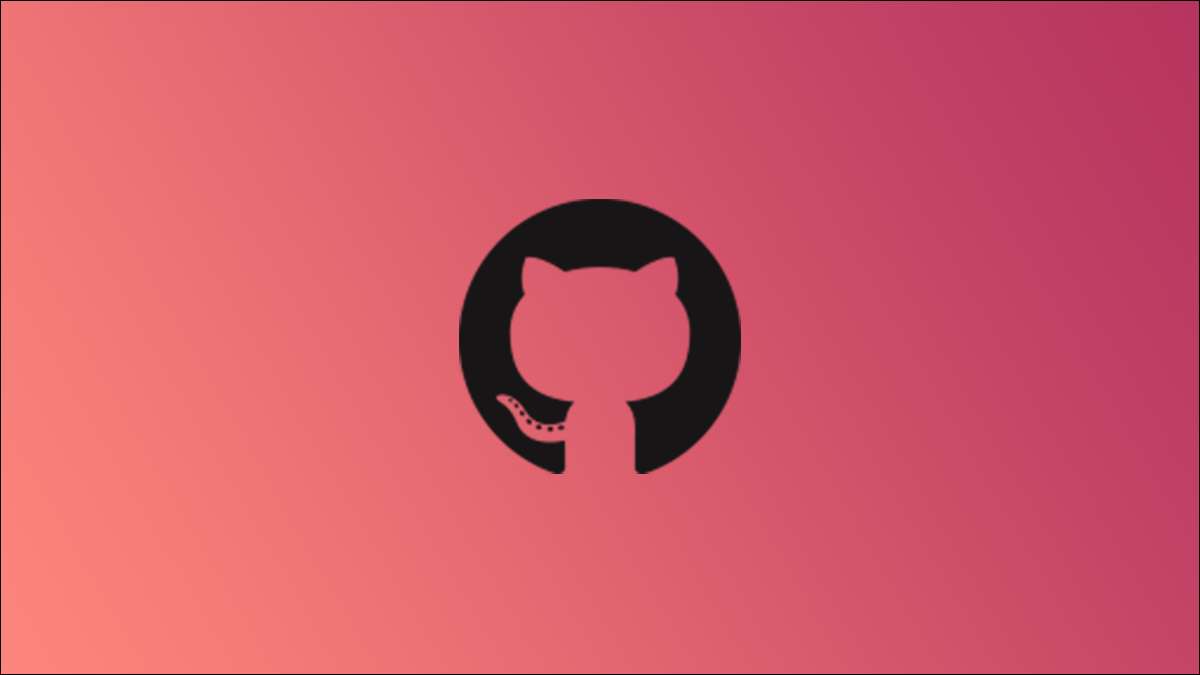
Arbejde direkte i hovedafdelingen af et Github-depot er en meget farlig ting, da du står risikoen for at skubbe buggy-kode til produktion. For at undgå dette skal du oprette en gren og arbejde i det. Her er hvordan.
Hvad er en filial, alligevel?
En filial, på sin mest grundlæggende, er en kopi af et git projekt, som du kan ændre som du vil og derefter kombinere med det oprindelige projekt.
Når du Opret et nyt depot i Github , der er en filial som standard - den "hoved" gren ( tidligere kaldet "Master" ). Dette, som navnet antyder, er hovedbeholderen, hvor din produktionskode er gemt. Det vil sige (i de fleste tilfælde mindst), hvis du skubber en ændring direkte til hovedafdelingen, ændrer du direkte til arbejdsproduktet.
Problemet? Hvis du skubber direkte til Main, risikerer du at skubbe buggy-kode til produktionsmiljøet, hvilket potentielt forårsager alvorlige problemer. Derfor har du brug for at oprette en separat filial for at gøre dit arbejde i (og derefter senere indsende den filial for gennemgang, før den fusionerede i hovedafdelingen).
RELATEREDE: Hvordan forfattere kan bruge Github til at gemme deres arbejde
Opret en ny gren fra GitHub hjemmeside
Du kan oprette en ny afdeling direkte fra GitHub-webstedet. Først skal du åbne enhver browser, Gå til Github. , og åbn derefter depotet, som du gerne vil lave en filial i.
Når du har fået adgang til depotet, vil du automatisk være i fanen "Kode". Lidt under dette, klik på knappen, der siger "Main".
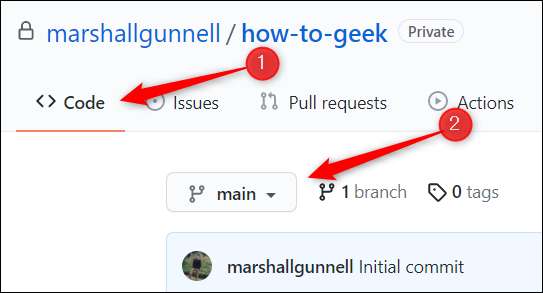
Et lille vindue vises. Giv din filial et navn ved at skrive det i tekstfeltet og trykke på ENTER eller RETURN-tasten. Ord skal adskilles af et bindestreg (
Rede -
) eller en understregning (
_
).
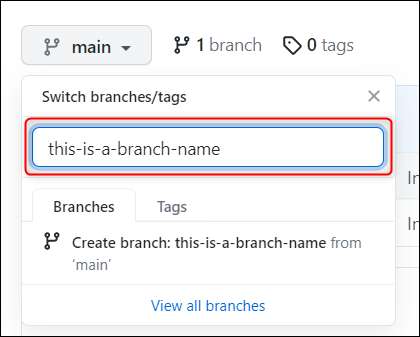
Din nye filial er nu oprettet.
Opret en ny gren ved hjælp af kommandolinjen
Ved første øjekast kan det virke lettere at bare bruge GitHub fra en browser, men når du får fat i arbejdet med GitHub via kommandolinjen, kan tingene blive gjort så meget hurtigere. Når det er sagt, kan du gøre næsten alt i Github med kommandolinjen - herunder at skabe en ny gren.
Men før du starter, skal du klon dit valgte depot til din lokale maskine. Gå videre og gør det nu, hvis du ikke allerede har det.
Når det er gjort, skal du åbne kommandolinjens app efter eget valg. Dette kan være Terminal (Hvis du er en Mac-bruger) eller Kommandoprompt (Hvis du er en Windows PC-bruger), eller du kan endda arbejde fra den indbyggede kommandolinje fra en teksteditor, f.eks Vscode. .
Hvilken app du bruger, skal du navigere til mappen på repo, som du klonede
bruger
CD.
kommando
. Fra kommandolinjen skal du køre denne kommando:
CD & LT; Fil / PATH & GT;
I vores eksempel ville det se sådan ud:
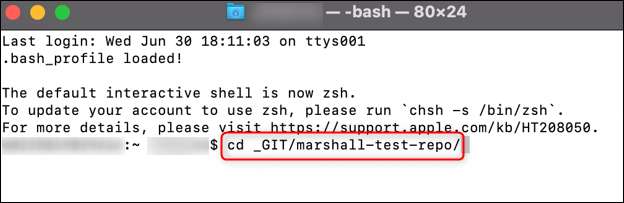
Når du er i den rigtige mappe, kan du derefter oprette en ny gren. Kør denne kommando:
git checkout -b & lt; dit-nye-gren-navn & gt;
Erstatte
& lt; dit-new-branch-navn & gt;
med det faktiske navn, som du vil give din filial.
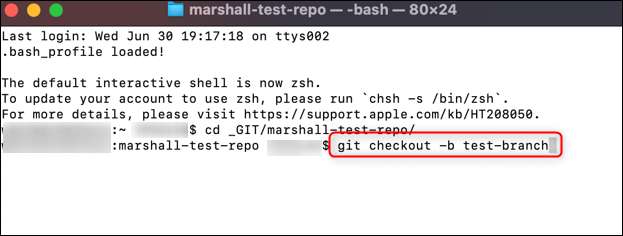
Din nye filial er nu oprettet, men den er kun tilgængelig på din lokale maskine. Du skal skubbe den til oprindelsesbekræftelsen ved at køre denne kommando:
GIT Push Origin & LT; dit-nye-gren-navn og gt;
Igen erstatte
& lt; dit-new-branch-navn & gt;
med det faktiske navn på din filial.
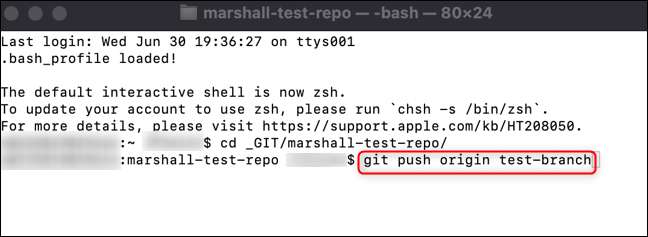
Du har nu skubbet din nye gren til GitHub!
Arbejde med grene er et af de grundlæggende, men det er også en af de vigtigste github færdigheder at lære. Fortsæt med at beherske disse grundlæggende grunde, og du vil være godt på vej til at blive flydende i Github på ingen tid.
RELATEREDE: Hvad er GitHub, og hvad bruges det til?






